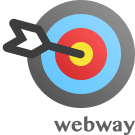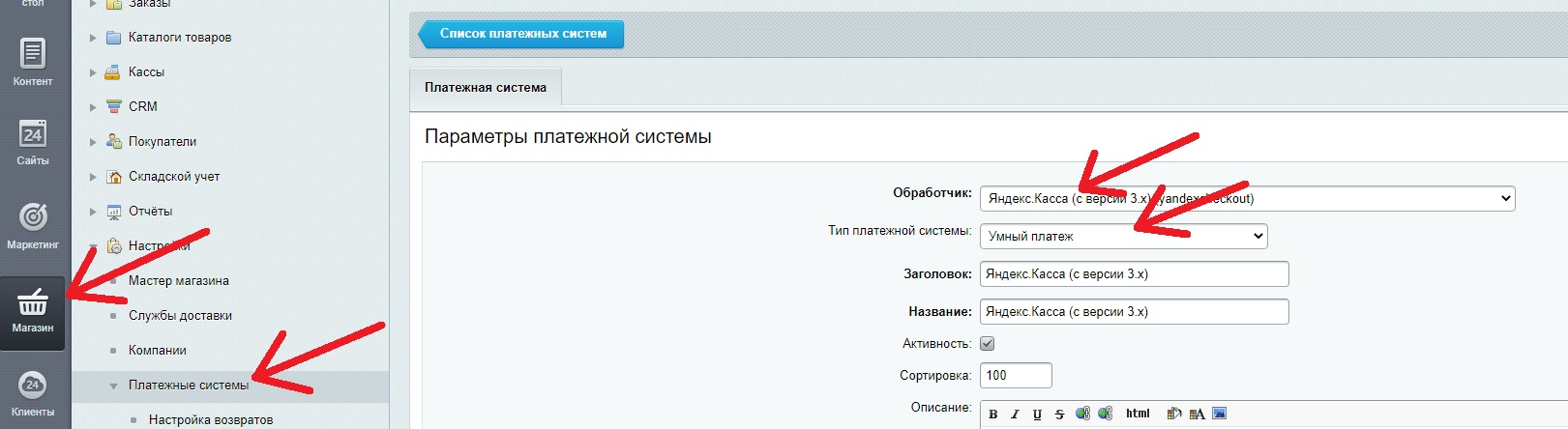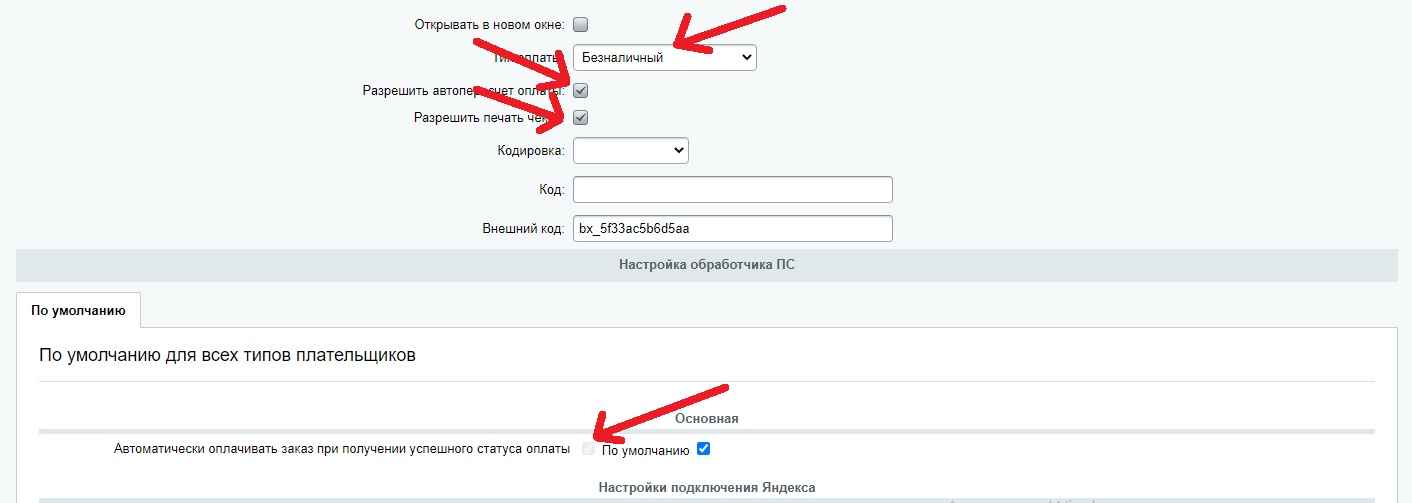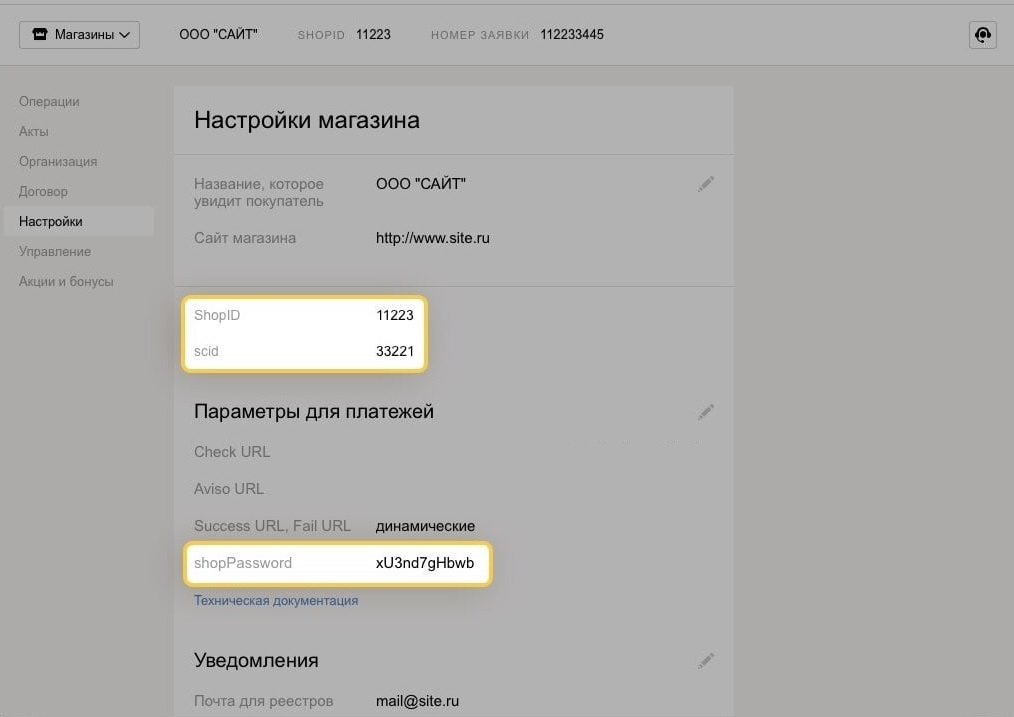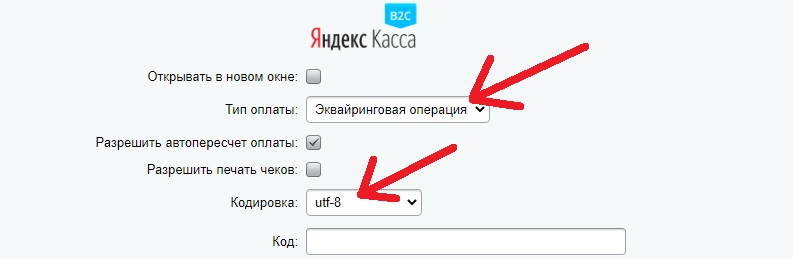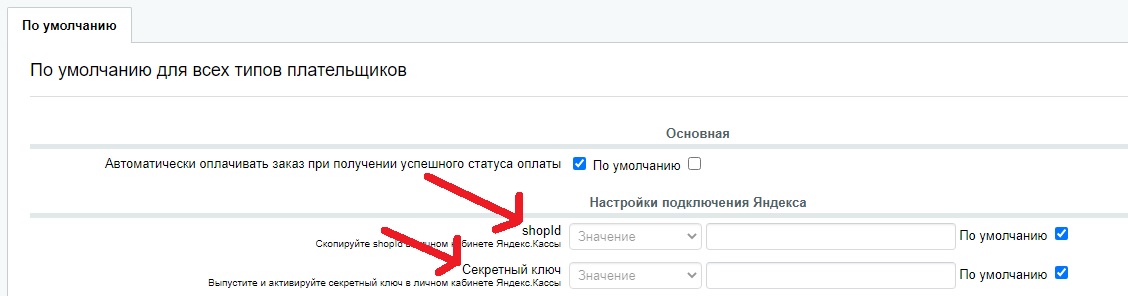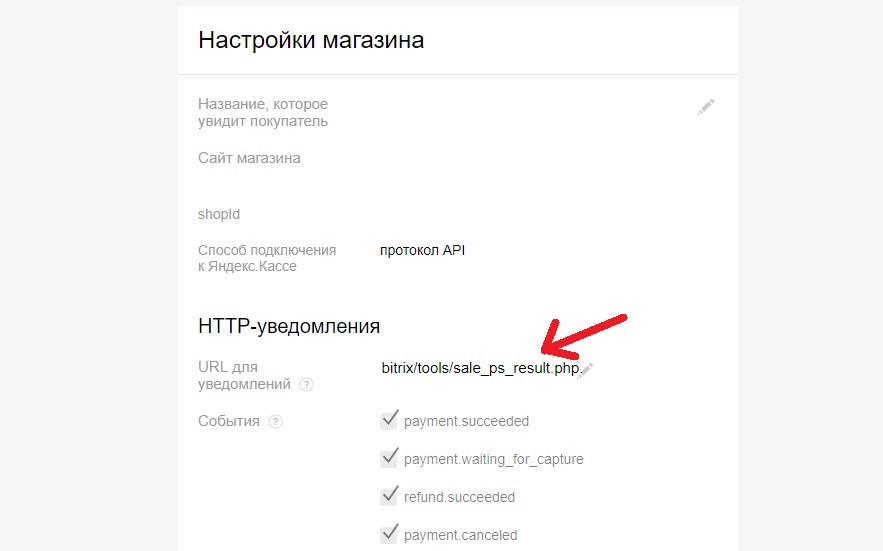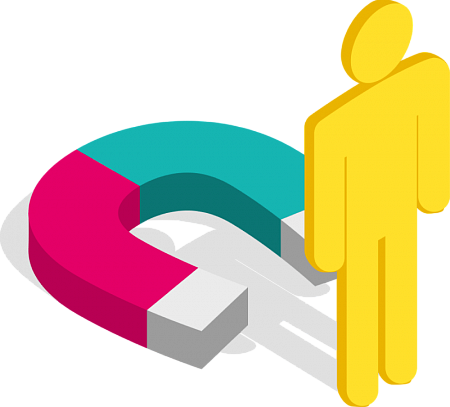Содержание
- Что такое Яндекс.Касса
- Способы подключения к Яндекс.Кассе
- Подключение через платежный модуль
- Подключение через API
- Механизм возврата средств от Яндекс.Кассы
- Возможные сложности при интеграции Яндекс.Кассы
Что такое Яндекс. Касса
Хотя Яндекс.Касса - это инструмент для принятия платежей ИП, самозанятыми или юридическими лицами, она имеет свои особенности. Она просто подключается к сайтам, блогам или социальным сетям, но полное взаимодействие с системой Битрикс еще не налажено. Если необходимо подключить ее к ресурсу, работающему на Битрикс, стоит быть готовым к множеству сложностей. Расскажем об этом ниже.
Заполнив все вышеперечисленные поля в личном кабинете можно приступать к настройке. Служба поддержки пришлет уведомление об успешной интеграции максимум через 3 дня. В это время можно заниматься настройкой платежных шлюзов и разбираться с техническими моментами. Такую возможность дает тестовый магазин.
Нерезиденты РФ тоже могут установить на сайте онлайн-кассу от Яндекса. Для этого не обязательно регистрировать свою компанию в Российской Федерации. Все требования относительно ее использования такие же, как и для резидентов, но есть некоторые отличия. Подключение выплаты и работа с ними выполняется аналогично для всех компаний.
Способы подключения к Яндекс.Кассе
В зависимости от специфики работы предпринимателя, есть два способа настроить систему - через платежный модуль или API. Далее подробно рассмотрим каждый вариант по отдельности.
Подключение через платежный модуль
Процедура подразумевается соблюдение четкой последовательности:
- Первым делом необходимо перейти в панель управления Битрикс. Далее выбирается позиция «Платежные системы», находящаяся во вкладке «Настройки магазина».
- На экране появится кнопка большого размера «Добавить платежную систему». Здесь указывается обработчик «Яндекс.Касса» и выставляется форма платежа - «Умный платеж».
- Спустившись ниже по странице, выберите тип оплаты - «Безналичный».
- Разрешите пункты «печать чеков» и «пересчет оплаты».
- Внизу раскройте вкладку «По умолчанию».
- Остается поставить галочку напротив строки «Автооплата заказа при получении успешной платы». Обязательно снимите галочку с тестового режима.
После прохождения регистрации в системе Яндекс Касса, каждому предпринимателю выдаются персональные настройки подключения.
В числе настроек - ShopID, scid и пароль от интернет-магазина. Их можно найти в личном кабинете Кассы - раздел «Настройки». Эти параметры нужно ввести в панели управления магазином. Теперь проводится тестирование.
Подключение через API
При регистрации в системе нужно соблюсти важное условие - указать тип подключения «API». После этого пользователю выдаются секретные данные в виде двух shopid и двух ключей. Первые применяются для тестирования, а вторые используются на основном этапе настройки. Дальнейшие действия проводятся в административной панели 1С-Битрикс:
- Переходим в административную панель и следуем по вкладкам: «Магазин» - «Настройки» - «Платежные системы».
- Теперь проводится подключение новой платежной системы. Тип оплаты устанавливается «Эквайринговая операция», выбирается кодировка utf-8. В качестве обработчика указывается «Яндекс.Касса».
- Перейдя ниже по странице, нажмите вкладка «По умолчанию», выберите «Показать все». В открывшейся форме необходимо прописать секретный ключ тестовой версии и ShopID. На следующем шаге зайдите в магазин и оформите заказ, выбрав Яндекс.Кассу. Далее нужно оплатить через стандартное окно. Чтобы посмотреть, как проводится финансовая операция, достаточно оплатить заказ тестовой картой.
- Убедившись, что пробная оплата прошла успешно, перейдите в админку Яндекса и выберете нужный магазин. Зайдите в Настройки, выберете пункт «HTTP-уведомления» и в URL для уведомлений укажите следующий путь:https://ваш_сайт/bitrix/tools/sale_ps_result.php
- Во вкладке настроек «Автоматизация процессов», пункте «При полной оплате...» должно быть выбрано «Формируется к отправке».
- Перейдя в настройки платежных систем: «Магазин» - «Настройки» - «Платежные системы» вводятся основные параметры, взамен тестовых.
Механизм возврата средств от Яндекс.Кассы
Чтобы отключить прием средств по сделанному заказу, нужно перейти в панель Bitrix: «Оплата» - «Добавить чек». Тут мы увидим оплату Яндекс.Кассой и надпись справа «Чек один», а под ним надпись - «Добавить чек». Жмем на эту вкладку. Выберите пункт «Полный возврат безналичных средств». Поставьте галочку рядом с отгрузкой и нажмите «ОК». Поменяйте статус «Оплачен» на «Не оплачен». Перейдя в Яндекс.Кассу можно оформлять возврат.
Для проверки, создан ли чек, перейдите в «Магазин» - «Кассы ККМ» - «Чеки за день». Там должен быть новый чек. Его тип - «Полный возврат безналичный». Зайдите в кабинет ОФД и удостоверьтесь, что указан новый чек с возвратом. Далее зайдите в Яндекс.Кассу и оформите возврат. Если все сделано, перейдите в настройки Кассы и в перечне касс снимите галочку во вкладке «Настройки ОФД».
Возможные сложности при интеграции Яндекс.Кассы
Платежи со всего мира могут не приниматься. Чтобы не допустить этой проблемы, заранее уточните у техподдержки, есть ли у вас разрешение на подключение любых территорий. Остальные проблемы обычно связаны с неправильной интеграцией сервиса Яндекс.Кассы и его настройками.